Mode diapositive
|
Objectifs : Savoir organiser la transition et la temporisation entre chaque diapositive et remanier un diaporama. |
1.
Organisation des diapositives |
1.
Organisation des diapositives
Le mode diapositive est comme une table lumineuse sur laquelle vous déposez vos diapositives pour les organiser.
![]() Il
s'agit du troisième bouton de la barre d'outils située
en haut à droite de votre écran.
Il
s'agit du troisième bouton de la barre d'outils située
en haut à droite de votre écran.
Voici à
quoi ressemble votre espace de travail :

1.1 Déplacer des diapositives
On peut organiser ses diapositives par simple glisser/déposer. Pour cela, cliquer sur une diapositive pour la sélectionner, laisser votre doigt appuyé et déplacez la diapositive à l'endroit où vous voulez qu'elle s'insère, relâchez votre doigt, la diapositive a pris sa nouvelle place.
Examinons les deux dernières icônes de la barre d'outils située en haut de votre écran :
1.2 Organiser la présentation à l'écran
La première à gauche vous indique que vous pouvez masquer des diapositives, elles ne s'afficheront pas pendant le déroulement du diaporama. La seconde vous indique le nombre de diapositives que vous mettez en ligne sur la table, vous pouvez les ranger par trois, quatre, cinq, suivant le nombre de diapositives que vous avez à manipuler, il peut être intéressant de les avoir le plus possible sous les yeux.
1.3 Sélection de diapositives
Intéressons nous maintenant à la barre d'instruments située à gauche de votre écran.
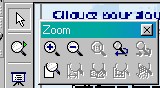
Peu
fournie, elle vous permet de sélectionner une ou
plusieurs diapositives à l'aide de la flèche de
sélection.
Elle vous permet aussi de faire un zoom sur une diapositive en utilisant le bouton muni d'une loupe. Ou de lancer le diaporama en sélectionnant le bouton sur lequel figure un écran.
A noter : lorsque vous double-cliquez sur une diapositive, vous accédez directement au mode notes.
2. Organisation du diaporama
2.1 Transitions
C'est donc aussi dans ce mode que vous pourrez appliquer des effets d'apparition des diapositives et temporiser l'affichage de ces dernières.
Tout ceci à partir de la barre située en haut de votre écran :
![]()
Déroulons
le menu effet qui concerne les effets appliqués à la
transition des diapositives :

Vous
pouvez constater qu'un grand choix d'effets vous est proposé
pour rendre votre diaporama attrayant.
Il vous suffit de sélectionner la diapositive sur laquelle vous voulez voir l'effet appliqué puis de sélectionner l'effet dans le menu déroulant pour qu'il soit attribué.
Le menu déroulant suivant vous propose une vitesse d'application de l'effet. Trois choix s'offrent à vous : moyenne qui est la vitesse par défaut, lente ou rapide. Même procédé que pour l'effet, sélectionnez votre diapositive et la vitesse pour qu'elle s'applique.
Dans le menu Transition, vous allez définir le type de transition que vous souhaitez appliquer. Manuelle signifie que vous allez faire défiler les diapos, manuellement : un clic de la souris fera changer la diapositive.
Semi-automatique, permet d'activer automatiquement les effets d'objet, mais pas la transition des diapositives qui reste sous votre responsabilité.
Automatique lance la présentation en fonction de la temporisation que vous avez inscrite dans le menu suivant. Menu auquel vous n'avez pas accès en mode manuelle ou semi automatique. Vous devez inscrire ici une durée, propre à chaque diapositive.
Enfin, le dernier bouton de cette barre, muni d'un petit chronomètre, va vous permettre de chronométrer votre présentation. Si vous appuyez sur ce bouton, vous basculez en mode présentation à l'écran et un chronomètre se met en marche. Vous n'avez plus qu'à cliquer quand vous jugez utile de changez de diapositive.
Par la suite, lorsque vous lancerez le diaporama, celui-ci se déroulera en respectant le chronométrage que vous avez établi.